Konfigurasi
Cara Mengkonfigurasi Monit di Centos 6.5
Diterbitkan tanggal 12 July 2016 oleh michael
Monit adalah aplikasi yang berguna untuk memonitor dan mengatur berbagai service berjalan yang terdapat di suatu server, juga menghentikan secar amanual ataupun otomatis. Aplikasi ini dapat diakses melalui tampilan antarmuka berbasis web. Panduan ini menjelaskan cara instalasi dan konfigurasi dasar Monit di Centos 6.5
Instalasi Monit :
# rpm -ivh http://dl.fedoraproject.org/pub/epel/6/i386/epel-release-6-8.noarch.rpm # yum -y install monit
Setelah instalasi selesai, selanjutnya melakukan konfigurasi Monit pada file /etc/monit/monitrc
# vi /etc/monit.conf
Konfigurasi Monit :
Secara default, Monit memeriksa status suatu service setiap satu menit, dan menyimpan log-nya dalam file /var/log/monit
Pengaturan ini dapat diubah pada baris set daemon dan set logfile
Web Interface
Monit memiliki web server sendiri yang secara default berjalan di port 2812, tetapi bisa diubah di baris set httpd port 2812.
Kemudian atur IP address yang bisa mengakses Monit, dan tentukan juga username dan password-nya.
set httpd port 2812 and use address 10.10.10.10 # ubah 10.10.10.10 dengan IP address yang digunakan allow 0.0.0.0/0 # mengizinkan semua IP address untuk mengakses Monit Web Interface allow admin:monit # mengizinkan username 'admin' dengan password 'monit'
Menambahkan Service
Service yang akan dimonitor bisa ditambahkan di file /etc/monit.conf pada bagian akhir.
Sebagai contoh, berikut ini adalah script untuk monitoring Apache2 dan MySQL :
check process httpd with pidfile /var/run/httpd/httpd.pid
group www
start program = "/etc/init.d/httpd start"
stop program = "/etc/init.d/httpd stop"
if failed host 127.0.0.1 port 80 protocol http
and request "/monit/token" then restart
check process mysql with pidfile /var/run/mysqld/mysqld.pid
group database
start program = "/etc/init.d/mysqld start"
stop program = "/etc/init.d/mysqld stop"
if failed host 127.0.0.1 port 3306 then restart
Khusus untuk httpd, saat memeriksa service Monit akan melakukan request untuk file /monit/token seperti pada script di atas.
Untuk itu file /monit/token harus dibuat terlebih dahulu dalam root directory web server.
Dalam panduan ini diasumsikan root directory berada di /var/www/html/
# mkdir /var/www/html/monit # echo "monit" > /var/www/html/monit/token
Script tersebut akan memeriksa service Apache2 dan MySQL. Jika service tersebut mati, maka Monit akan menjalankannya kembali.
Mengaktifkan Monit
Setalah mengubah konfigurasi, cek terlebih dahulu syntax yang digunakan :
# monit -t
Kemudian aktifkan service yang ada di file konfigurasi :
# monit reload # monit start all
Tahap testing
Web interface bisa diakses melalui url http://ip-address:2812/. Pada tampilan utama, pengguna bisa melihat status monitor system dan seluruh service yang sudah ditambahkan. Klik pada nama service untuk melihat rincian statusnya.
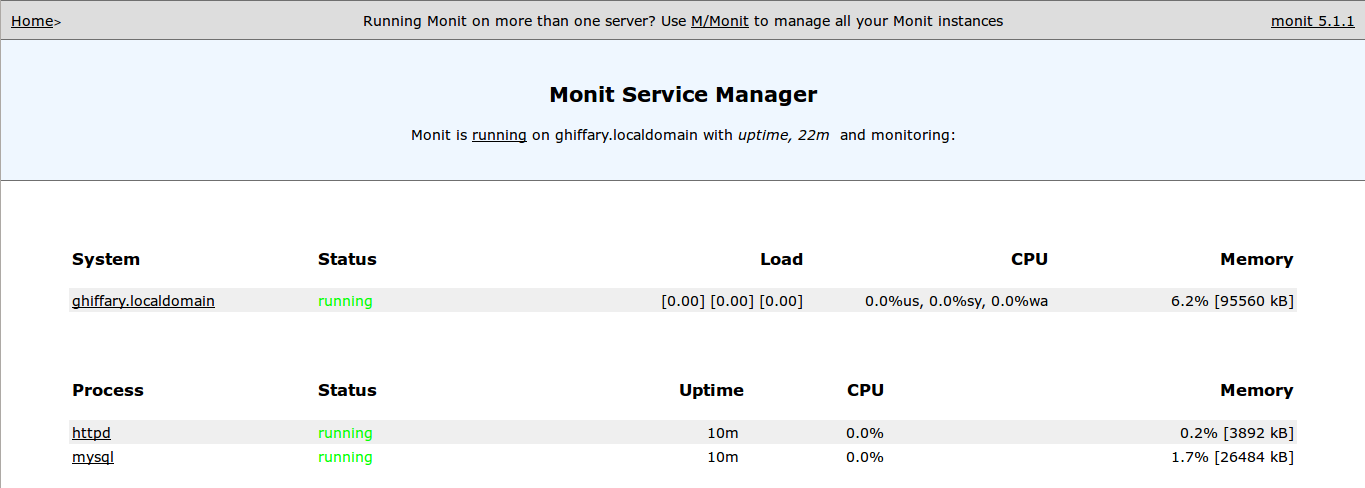
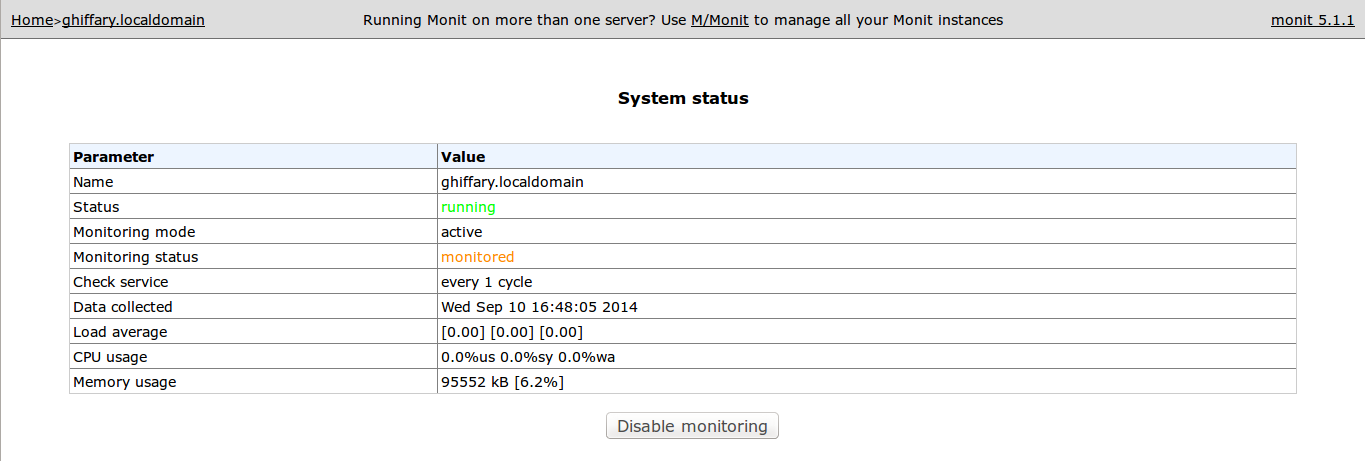
Untuk mencoba fitur auto restart service, matikan service secara manual dari server.
# service httpd stop # service mysqld stop
Kemudian tunggu hingga 1 menit (secara default), maka Monit akan menjalankan service yang mati. Aktivitasnya bisa dilihat di file /var/log/monit
# tail /var/log/monit [WIB Sep 10 16:37:28] error : 'httpd' process is not running [WIB Sep 10 16:37:28] info : 'httpd' trying to restart [WIB Sep 10 16:37:28] info : 'httpd' start: /etc/init.d/httpd [WIB Sep 10 16:37:34] error : 'mysql' process is not running [WIB Sep 10 16:37:34] info : 'mysql' trying to restart [WIB Sep 10 16:37:34] info : 'mysql' start: /etc/init.d/mysqld [WIB Sep 10 16:38:05] info : 'httpd' process is running with pid 1284 [WIB Sep 10 16:38:05] info : 'mysql' process is running with pid 1429
Untuk berbagai konfigurasi lainnya, Anda bisa mengakses di BasisPengetahuan kami. Tidak hanya sekedar menawarkan cloud hosting berkualitas, CloudKilat mendukung pemahaman untuk berinteraksi langsung dengan sistem Anda sendiri. Silakan tanyakan kami jika ada gangguan atau saran untuk meningkatkan kualitas layanan. Layanan customer kami terbuka 24 jam untuk pengguna web hosting Indonesia.